
php エディタ Apple が最新のヒント「PPT を「読み取り専用モード」で編集する方法」を共有しています。 PPT ドキュメントで、他の人が編集できないように読み取り専用モードを設定したい場合は、まずファイルを PPTX 形式で保存してから、読み取り専用に設定する必要があります。次に、「ファイル」オプションの「情報」列で「ドキュメントの保護」を見つけ、「暗号化オプション」をクリックして、「読み取り専用アクセス」にチェックを入れます。最後に設定を保存して有効にします。この簡単な操作により、ドキュメントのコンテンツを効果的に保護し、他人による悪意のある変更を防ぎ、ファイルのセキュリティを確保できます。
PPT プロパティが「読み取り専用モード」に設定されている場合、PPT を開いた後も通常どおり編集できますが、元の PPT ファイルは編集できません。保存されました。
ファイルを保存すると、「保存できません」というダイアログボックスが表示されます。編集した PPT を保存する場合は、変更した PPT ファイル名を新しいファイルとして保存するか、別の場所に保存する必要があります。
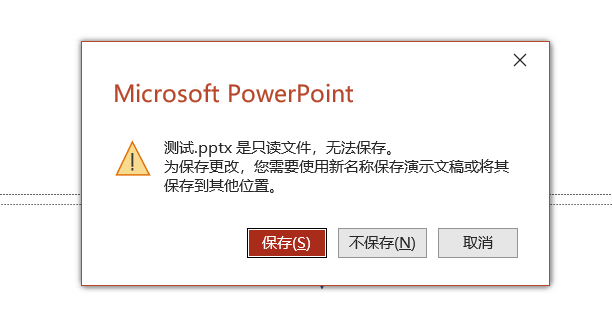
もちろん、PPT の「読み取り専用モード」を直接解除することもできます。つまり、ファイルのプロパティで「読み取り専用」の前のチェックを外せば、PPT を通常どおり編集できるようになります。
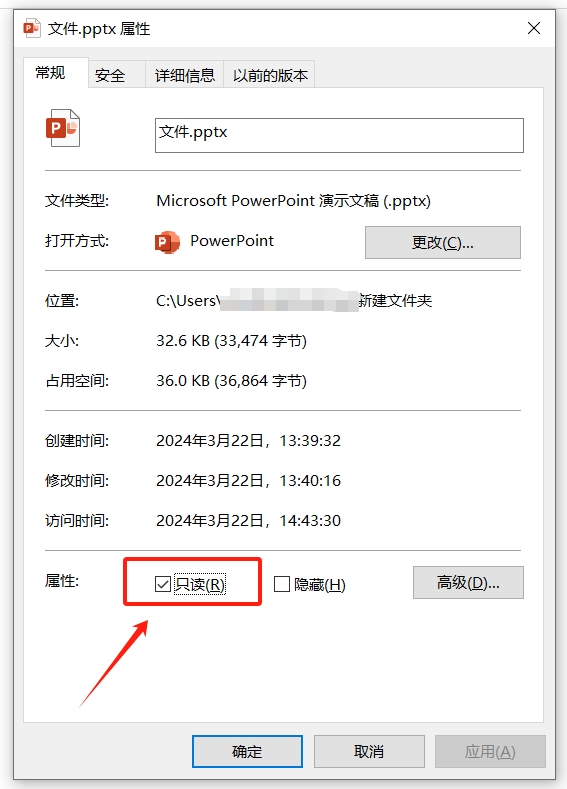
PPT の別の「読み取り専用方法」。これを開くと、コンテンツを編集または変更することができず、メニュー タブがすべて表示されないことがわかります。グレーでは選択できません。
メニュー バーの下に黄色のテキスト ボックスが表示され、「誤って変更されないように、作成者はこのファイルを読み取り専用モードで開くように設定しました」というメッセージが表示され、「とにかく編集」オプションもあります。このオプションを使用すると、PPT を編集可能にすることができ、編集完了後に PPT を直接保存することもできます。
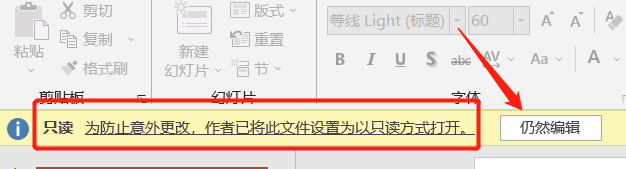
最初に「読み取り専用モード」をキャンセルしてから、PPT を編集することもできます。
操作方法:
メニュータブ[ファイル]をクリックし、[情報]-[常に読み取り専用モードで開く]をクリックすると、PPTの「読み取り専用モード」を解除できます。つまり、編集した内容を直接保存できます。 PPT。
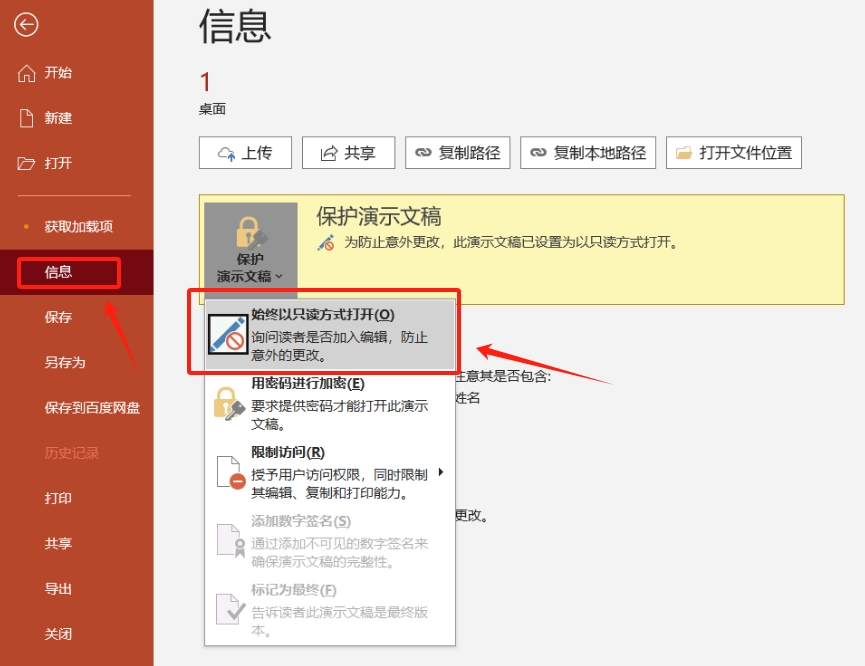
パスワード付き PPT の「読み取り専用モード」 PPT を開いた後、ダイアログ ボックスが表示され、「変更するか開くためのパスワードを入力してください」というメッセージが表示されます。読み取り専用モード」の場合、パスワードフィールドに最初に設定したパスワードを入力する限り、編集可能モードに入り、PPT を通常どおり編集できます。[読み取り専用] をクリックすると、PPT を開くことはできますが、PPT を開くことはできません。編集でき、閲覧のみ可能です。
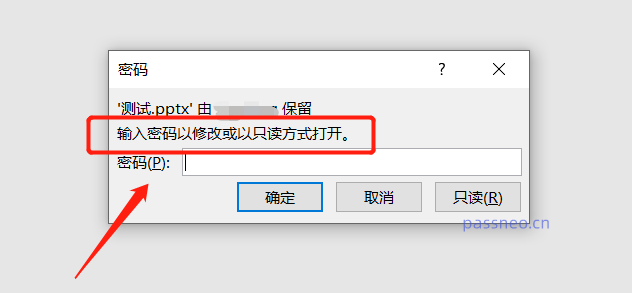
パスワードによる「読み取り専用モード」を解除したい場合も、パスワードを入力して編集可能モードに移行してから操作する必要があります。
操作方法:
パスワード付きのPPTを開いた後、メニュータブの[ファイル]-[名前を付けて保存]をクリックし、[名前を付けて保存]ダイアログボックスを表示し、[ツール]オプションリストの[一般オプション]をクリックします。
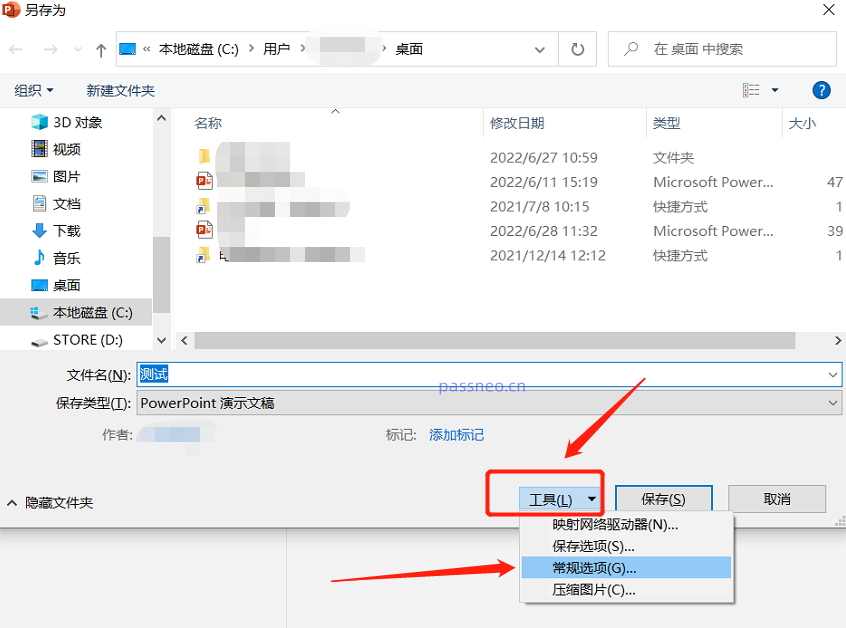
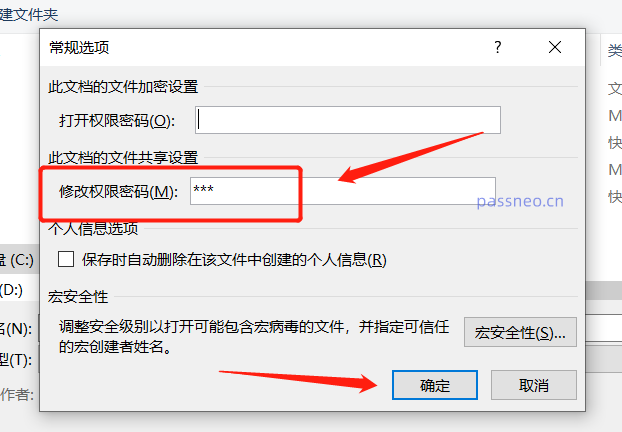
たとえば、
Pepsi Niu PPT パスワード回復ツール は、パスワードなしでパスワード付きの PPT の「読み取り専用モード」を直接削除できます。
ツールの [Unrestriction] モジュールをクリックして、PPT をインポートするだけです。
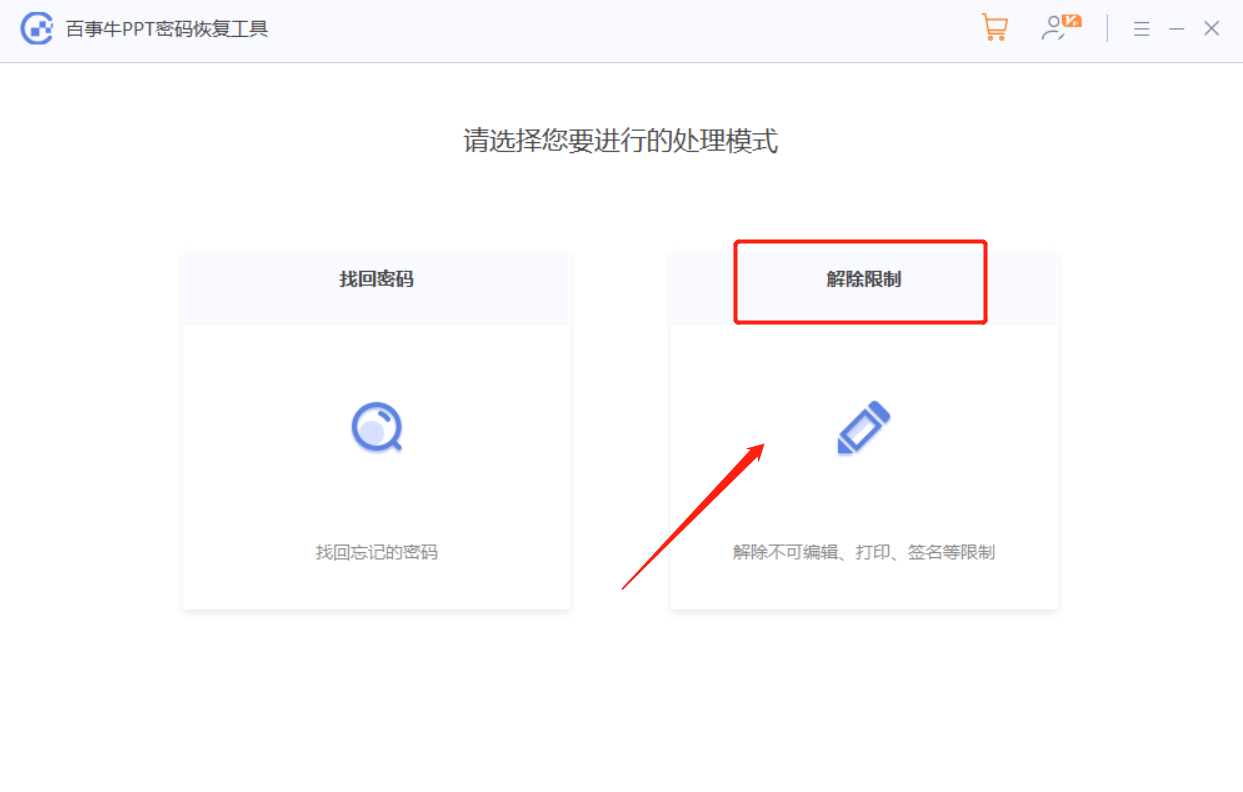
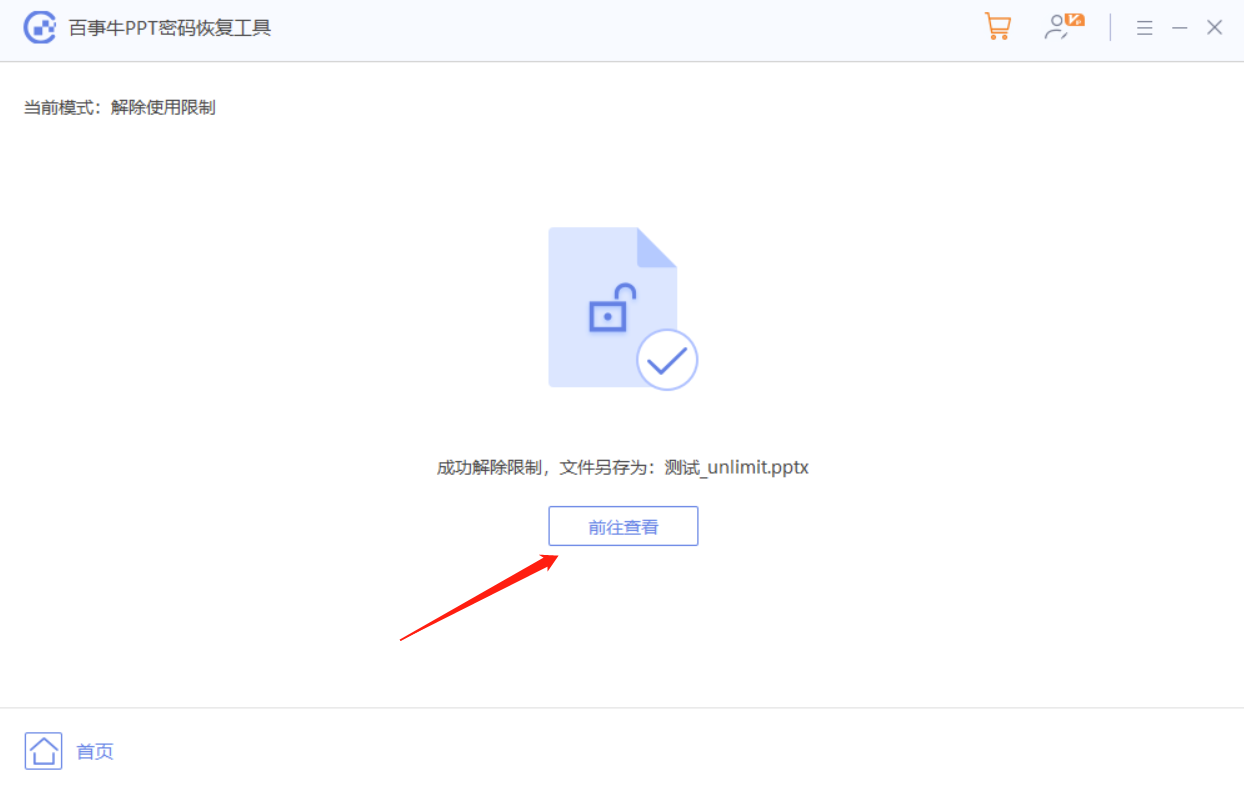
以上が「読み取り専用モード」で PPT を編集するにはどうすればよいですか?の詳細内容です。詳細については、PHP 中国語 Web サイトの他の関連記事を参照してください。